Jellemzők
- A Tinyproxy könnyen konfigurálható és módosítható.
- A kis memóriaterület azt jelenti, hogy nagyon kevés helyet foglal el az operációs rendszereken. Memórialábnyoma majdnem 2 MB.
- Az anonim mód lehetővé teszi egyes HTTP fejlécek engedélyezését, amelyeket meg kell engedni, és amelyeket nem szabad.
- Hozzáférés-vezérlés egy illetéktelen felhasználó blokkolásával.
- A szűrés lehetővé teszi a felhasználó számára, hogy blokkoljon vagy engedélyezzen egy bizonyos tartományt feketelista és fehér lista létrehozásával.
- Az adatvédelmi funkciók a HTTPS / HTTP szerverekről érkező és kimenő adatokat egyaránt vezérlik.
Telepítse a TinyProxy alkalmazást
Frissítse a rendszercsomagokat a következő parancs beírásával.
[e-mail védett]: ~ $ sudo apt-get update[e-mail védett]: ~ $ sudo apt-get upgrade -y
Miután a frissítés befejeződött, telepítse a Tinyproxy szoftvert a parancs beírásával.
[email protected]: ~ $ sudo apt-get -y install tinyproxyA Tinyproxy telepítve lesz. A Tinyproxy elindításához és állapotának ellenőrzéséhez írja be ezeket a parancsokat.
[e-mail védett]: ~ $ sudo systemctl tinyproxy start[email protected]: ~ $ sudo systemctl tinyproxy állapot
Konfigurálja a webböngészőt
A Tinyproxy működése érdekében módosítania kell néhány beállítást a böngészőben. Ehhez lépjen be a böngésző hálózati beállításaiba, kattintson a kézi proxy konfigurációra, és a HTTP proxy sávba írja be a nyilvános IP_címet, amelyen futtatni szeretné a Tinyproxy programot. És a portszám (alapértelmezés szerint a tinyproxy port száma:. 8888).
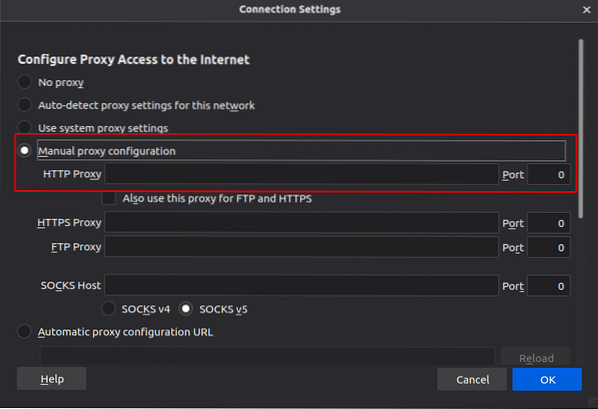
A böngésző konfigurálásához használhatja a foxyproxy szolgáltatást is. Ez egy proxykezelő eszköz, amely sokkal jobb, mint a Firefox proxy konfigurálásának korlátozott képessége. Ez egy kiterjesztés a Firefox és a Chrome böngészőkhöz, és letölthető az üzleteikből.
Tinyproxy konfiguráció
A Tinyproxy konfigurációs fájl a következő útvonalon található “Etc / tinyproxy / tinyproxy.konf ”.
Hozzáféréshez írja be a következő parancsot.
[e-mail védett]: ~ $ cd stb / tinyproxy / tinyproxy.konfA Tinyproxy konfigurációs fájl módosításához nyissa meg a vim használatával.
[e-mail védett]: ~ $ sudo vim etc / tinyproxy / tinyproxy.konfMenj a sorra Engedélyezze a 127-et.0.0.1 és módosítsa a nyilvános IP-címmel.
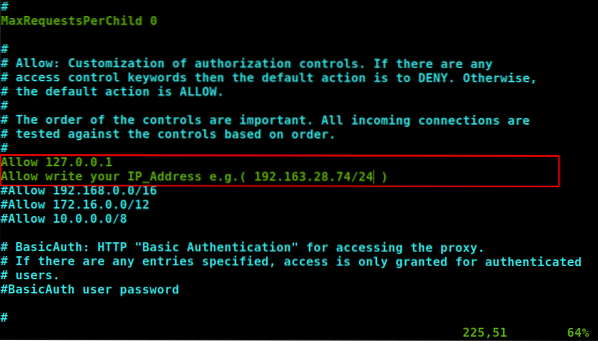
Most menj a #Listen 192 sorra.168.0.1 . Írja le ezt a sort, és írja be az IP_címet.
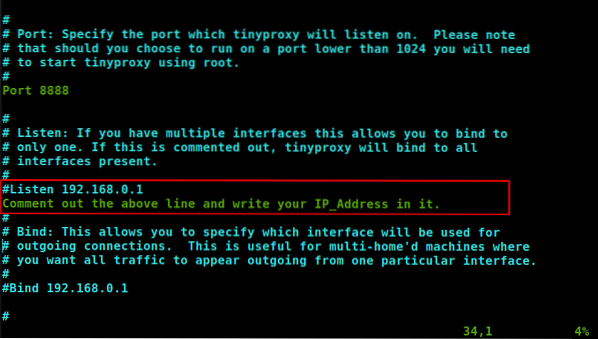
A felhasználói IP-k tartományának engedélyezése és blokkolása
A Tinyproxy lehetővé teszi felhasználói IP vagy IP-tartományok hozzáadását vagy blokkolását a tinyproxy használatához. A felhasználói IP engedélyezéséhez vagy blokkolásához lépjen az 127 engedélyezése sorra.0.0.1, és e sor alatt adja hozzá az engedélyezni kívánt IP-címeket [IP_cím]. Az IP-címtartomány engedélyezéséhez az Allow 192 sor alatt.168.0.0 adjon hozzá egy sort
[IP_cím / tartomány] engedélyezéseA felhasználói IP vagy az IP-tartományok blokkolásához csak írja be a blokkolni kívánt IP_Címet. A tinyproxy-ban alapértelmezés szerint az összes IP blokkolva van.
Engedélyezés
A tinyproxy-ban beállíthatja az engedélyezést, hogy csak azok a felhasználók férhessenek hozzá az engedélyezett tinyproxy-hoz. Az engedélyezési hitelesítő adatok beállításához lépjen a #BasicAuth felhasználói jelszó sorra. Kommentelje ezt a sort, és írja be jelszavát a sor végére.
BasicAuth felhasználói jelszó [Az Ön jelszava]Szűrő hozzáadása
A forgalomszűrőt úgy is hozzáadhatja, hogy a tinyproxy segítségével blokkolja a webhelyeket. Kövesse az utasításokat a forgalmi szűrők hozzáadásához.
Menj a sorra "/ Etc / tinyproxy / filter" szűrő. Kommenteld ki ezt a sort. Helyezheti a szűrőt az URL-re vagy a domainekre. Ezen sor alatt kommenteljen egy másik sort is, „FilterExtanded On”. És „FilterDefaultDeny Igen”.
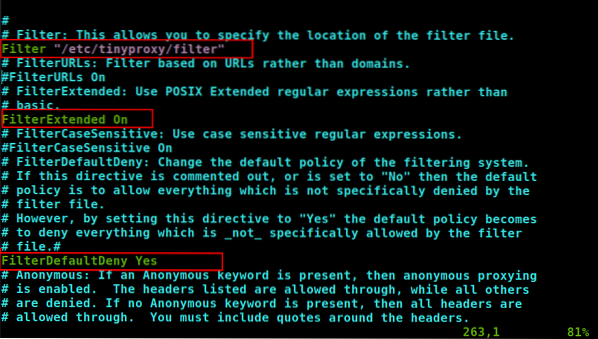
Mentse a módosításokat, és adjon hozzá a letiltani kívánt webhelyek domainjeit a szűrőfájlba. A szűrőfájlhoz a „/ Etc / tinyproxy / filter” pálya. Tehát nyissa meg a vim használatával.
[e-mail védett]: ~ $ sudo vim etc / tinyproxy / filterSoronként adja hozzá a domaineket. Bármely és annyi domaint felvehet, amennyit blokkolni szeretne.
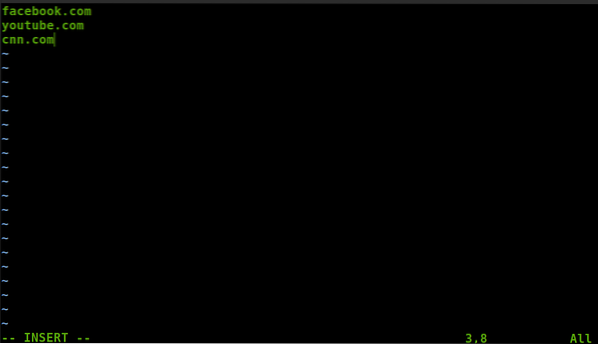
Bármikor, amikor bármilyen módosítást hajt végre a szűrőlistán vagy a tinyproxy konfigurációs fájlban, újra kell indítania a tinyproxy szolgáltatást. A tinyproxy szolgáltatástípus parancs újraindításához.
[e-mail védett]: ~ $ service tinyproxy újraindításMost engedélyezze a tűzfalat a parancs beírásával.
[e-mail védett]: ~ $ sudo iptables -A INPUT -j ACCEPT -m comment - comment “tinyproxy” -s 192.163.28.73/24 -p tcp --port 8888A TinyProxy szabályozása a Cron Job használatával
Ha be akarja ütemezni a tinyproxy időzítését, például amikor el szeretné indítani, indítsa újra vagy állítsa le a tinyproxy-t. Megteheti a Linux cron job speciális funkciójával. Ezt a mintát követi idő (perc, óra, hónap napja, hónap, hét napja) útvonal parancs. A cron job type parancs szerkesztése crontab -e
A tinyproxy kezdési idejének ütemezéséhez írja be a következő parancsokat.
0 6 * * * etc / init.d / tinyproxy indításA tinyproxy leállítási idejének ütemezéséhez írja be a következő parancsokat.
0 23 * * * etc / init.d / tinyproxy stopEz azt jelenti, hogy a tinyproxy szolgáltatás minden nap reggel 6-kor indul és 23-kor leáll.
Következtetés
A Tinyproxy egy hasznos és egyszerű eszköz a HTTP / HTTPS proxy beállításához. Kis kiszolgálók számára készült, de ha nagyobb hálózatokhoz szeretne proxykiszolgálót futtatni, akkor előfordulhat, hogy a tintahal proxyhoz kell mennie. Csak néhány tippet osztottunk meg itt, de ezek elég jók. A tinyproxy telepítésével, konfigurálásával és használatával kapcsolatos egyszerű útmutató használatával beállíthatja a tinyproxy-t.
 Phenquestions
Phenquestions


